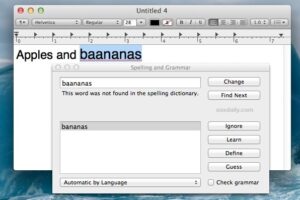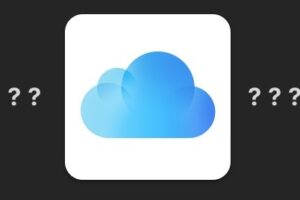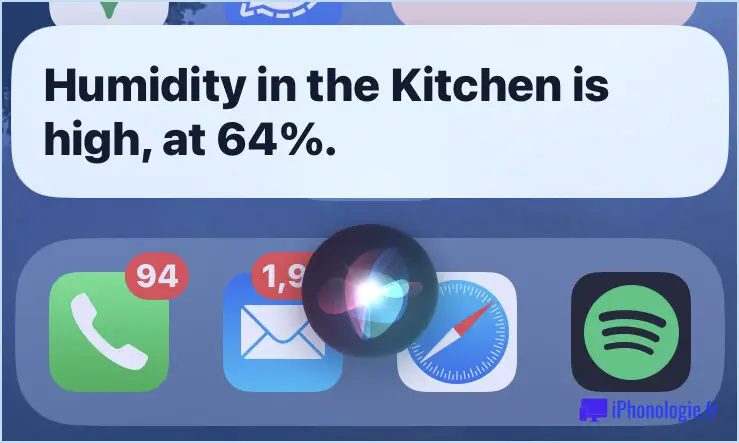Mise à niveau vers Mac OS X 10.7 Lion
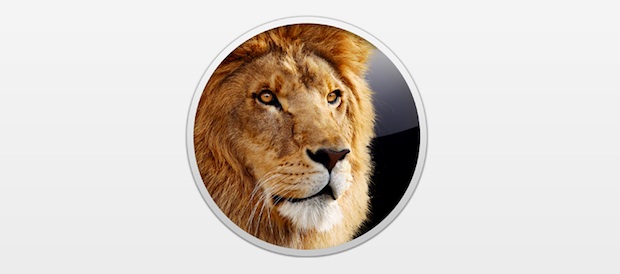
Mac OS X Lion est disponible dès maintenant et beaucoup d'entre nous vont le mettre à niveau immédiatement, tandis que d'autres attendront. Quelle que soit la date à laquelle vous déciderez de passer à OS X 10.7, vous voudrez mettre à jour votre installation Mac OS X existante, vérifier la compatibilité des applications et sauvegarder vos données.
Étapes recommandées pour la mise à niveau vers Mac OS X 10.7 Lion
Avant toute chose, vérifiez que votre Mac répond aux exigences du système OS X Lion, qui sont en bref un processeur Core 2 Duo ou supérieur et au moins 2 Go de RAM.
1) Mettez à jour vers Mac OS X 10.6.8 et obtenez le Mac App Store
Vous ne pourrez pas mettre à niveau un Mac existant vers Lion sans avoir accès à l'App Store Mac et à la version 10.6.8 :
- Exécuter la mise à jour du logiciel et être mis à jour vers Mac OS X 10.6.8 y compris le Mac App Store
- Facultatif : Exécutez à nouveau la mise à jour du logiciel et obtenez le dernier téléchargement de "Migration Assistant" si vous prévoyez de transférer des données d'un Mac 10.6 Snow Leopard vers un autre Mac équipé de Lion
2) Vérifier la compatibilité des applications et mettre à jour les applications
Vous devez vous assurer que Lion prend en charge les applications dont vous dépendez. La plupart des applications devraient être mises à jour par leurs développeurs pour prendre en charge Lion, mais vous pouvez également vérifier rapidement s'il existe des applications incompatibles en consultant le System Profiler pour identifier les applications PowerPC - celles-ci ne fonctionneront pas.
3) Sauvegardez votre Mac et vos données
La probabilité que quelque chose tourne mal pendant la mise à niveau est faible, mais ce n'est pas la question, vous devez sauvegarder vos données. Il vaut toujours mieux être sûr que désolé.
Il existe plusieurs approches différentes pour la sauvegarde des données, la méthode la plus simple est d'utiliser Time Machine et de le laisser effectuer une sauvegarde complète. Vous pouvez forcer Time Machine à effectuer une sauvegarde manuellement en faisant un clic droit sur le lecteur Time Machine et en sélectionnant "Sauvegarder maintenant".
Vous pouvez également utiliser une approche modernisée de la méthode en 4 étapes de Gruber :
- Faites une sauvegarde complète de votre disque dur existant en le clonant sur un disque dur externe, en utilisant un outil gratuit comme Carbon Copy Cloner ou Super Duper
- Tester que la sauvegarde est amorçable et contient tous les fichiers comme prévu
- Débranchez le disque de sauvegarde
- Procéder à l'installation de Mac OS X Lion
4) Installer Mac OS X 10.7 Lion
Vos données sont sauvegardées ? Bien. L'installation d'OS X Lion est très facile, en fait c'est probablement la plus facile des mises à jour majeures de Mac OS X. Il vous suffit de la télécharger à partir du Mac App Store et de lancer le programme d'installation.
Téléchargez Mac OS X Lion sur le Mac App Store
Cela mettra à jour votre installation 10.6.8 existante en 10.7 et prendra environ 20 à 40 minutes après son téléchargement, selon la vitesse de votre disque dur.
Si vous souhaitez effectuer une installation propre, ou si vous prévoyez d'installer Lion sur plusieurs Macs à la maison, le plus simple est de faire une simple clé USB d'installation de Lion sous OS X ou un DVD de démarrage. Ces deux méthodes vous permettent d'effectuer une nouvelle installation et vous évitent de devoir télécharger à nouveau les 4 Go sur chaque Mac.